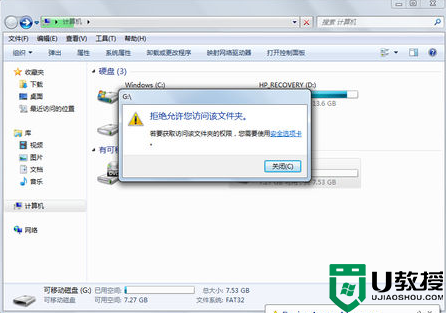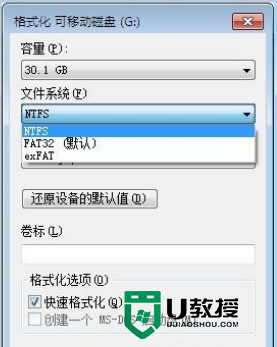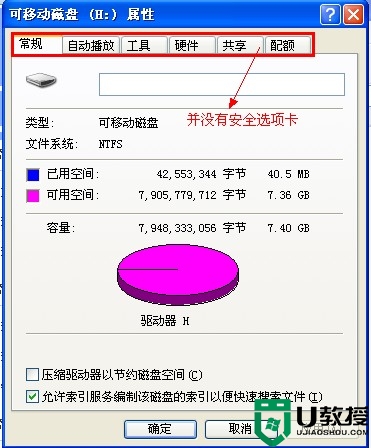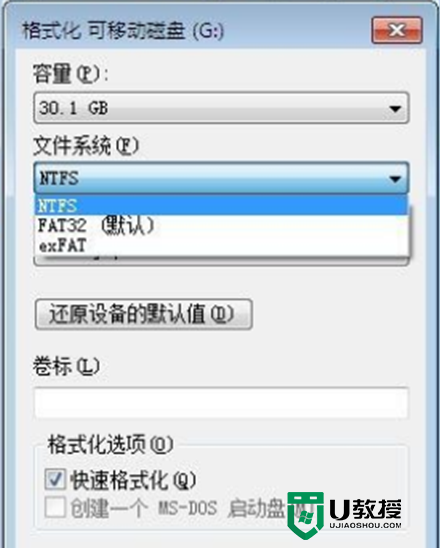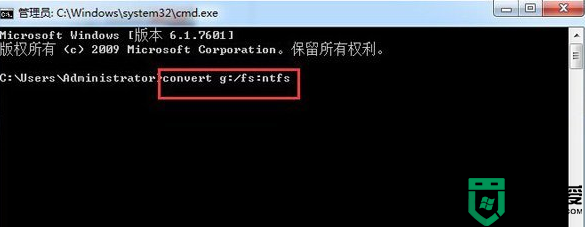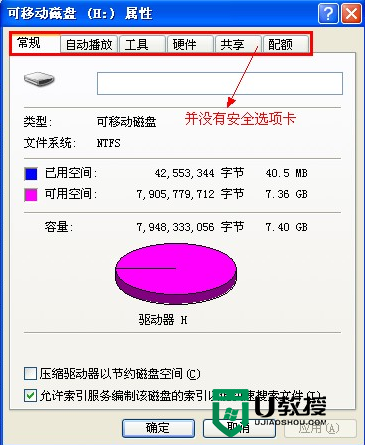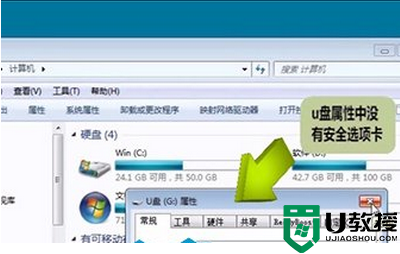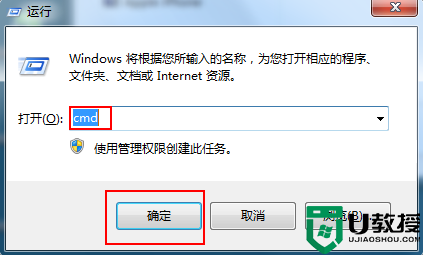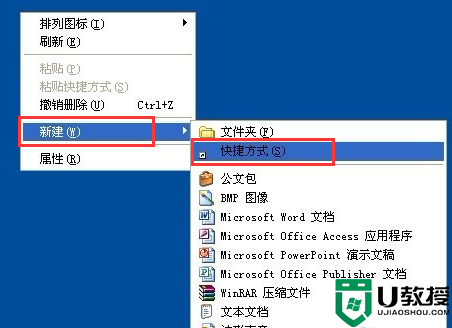电脑系统u盘属性里面没有安全选项怎么办
时间:2021-06-21作者:xinxin
每次用户想要对电脑系统中得某个文件进行权限性设置是,就需要打开属性中得安全选项来完成,不过近日有用户发现自己得系统中得u盘中打开属性没有安全选项得存在那么电脑系统u盘属性里面没有安全选项怎么办呢?这里小编就来教大家具体解决方法。
具体方法:
第一步,右击U盘,弹出下拉菜单。
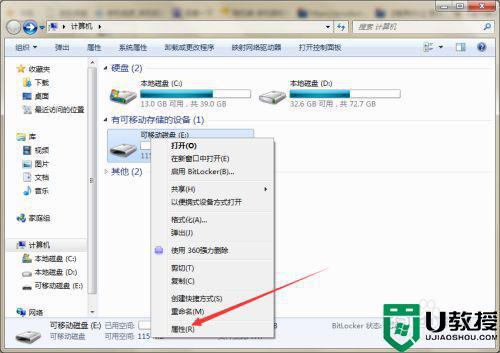
第二步,选择“属性”,打开可移动磁盘属性窗口,发现上方菜单栏中没有“安全”选项。
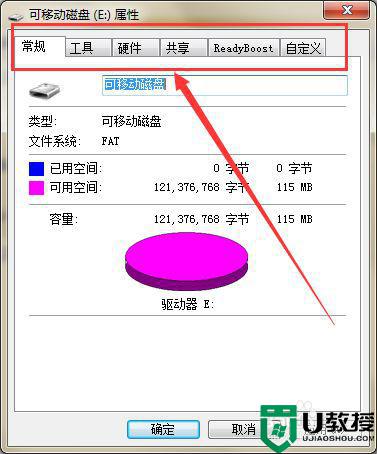
第三步,此时点击计算机左下角的开始,弹出下级菜单。
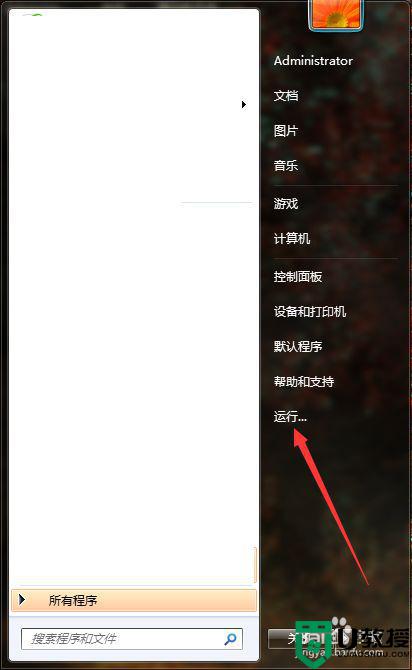
第四步,选择“运行”,打开运行窗口。
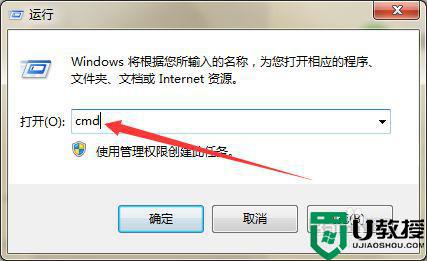
第五步,在页面上输入“cmd”回车,打开提示命令符窗口。

第六步,在页面上输入“convert E: /FS:NTFS”回车(其中E:表示U盘的盘符),将U盘的格式转化为NTFS格式。

第七步,格式转换完成后,再次打开属性窗口,即可发现“安全”选项卡。
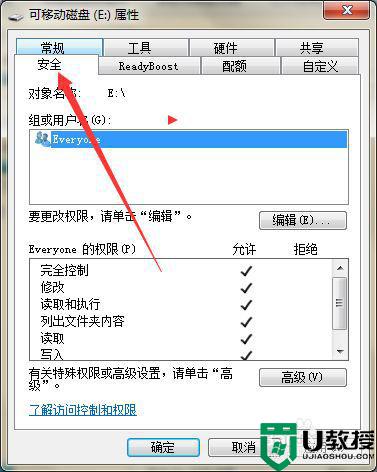
上述就是关于电脑系统u盘属性里面没有安全选项解决方法了,有遇到这种情况的用户可以按照小编的方法来进行解决,希望能够帮助到大家。